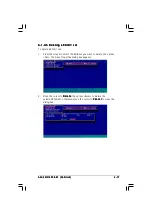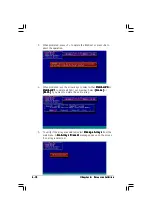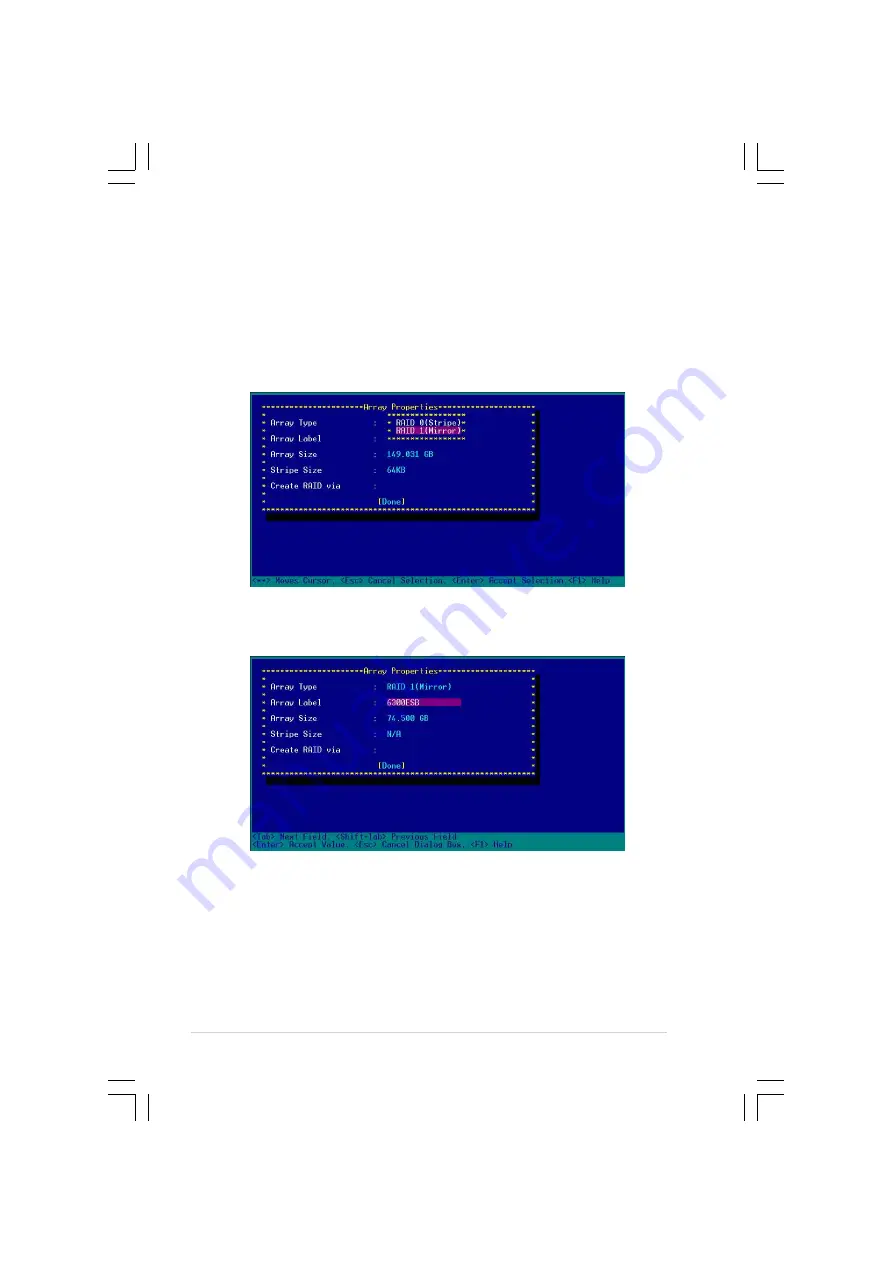
C h a p t e r 6 : D r i v e r i n s t a l l a t i o n
C h a p t e r 6 : D r i v e r i n s t a l l a t i o n
C h a p t e r 6 : D r i v e r i n s t a l l a t i o n
C h a p t e r 6 : D r i v e r i n s t a l l a t i o n
C h a p t e r 6 : D r i v e r i n s t a l l a t i o n
6 - 1 0
6 - 1 0
6 - 1 0
6 - 1 0
6 - 1 0
6.1.4.2
6.1.4.2
6.1.4.2
6.1.4.2
6.1.4.2 Creating a RAID 1 set (Mirrored)
Creating a RAID 1 set (Mirrored)
Creating a RAID 1 set (Mirrored)
Creating a RAID 1 set (Mirrored)
Creating a RAID 1 set (Mirrored)
To create a RAID 1 set:
1.
Follow instructions 1 to 5 of the section “Creating a RAID 0 set
(Stripe).”
2.
From the A r r a y P r o p e r t i e s
A r r a y P r o p e r t i e s
A r r a y P r o p e r t i e s
A r r a y P r o p e r t i e s
A r r a y P r o p e r t i e s menu, select A r r a y T y p e
A r r a y T y p e
A r r a y T y p e
A r r a y T y p e
A r r a y T y p e > R A I D 1
R A I D 1
R A I D 1
R A I D 1
R A I D 1
( M i r r o r )
( M i r r o r )
( M i r r o r )
( M i r r o r )
( M i r r o r ), then press <Enter>.
3.
Move the cursor to the A r r a y L a b e l
A r r a y L a b e l
A r r a y L a b e l
A r r a y L a b e l
A r r a y L a b e l option, then type a name for
the RAID 1 set. Press <Enter> when finished.
Summary of Contents for AP1600-R-E2
Page 10: ...x ...